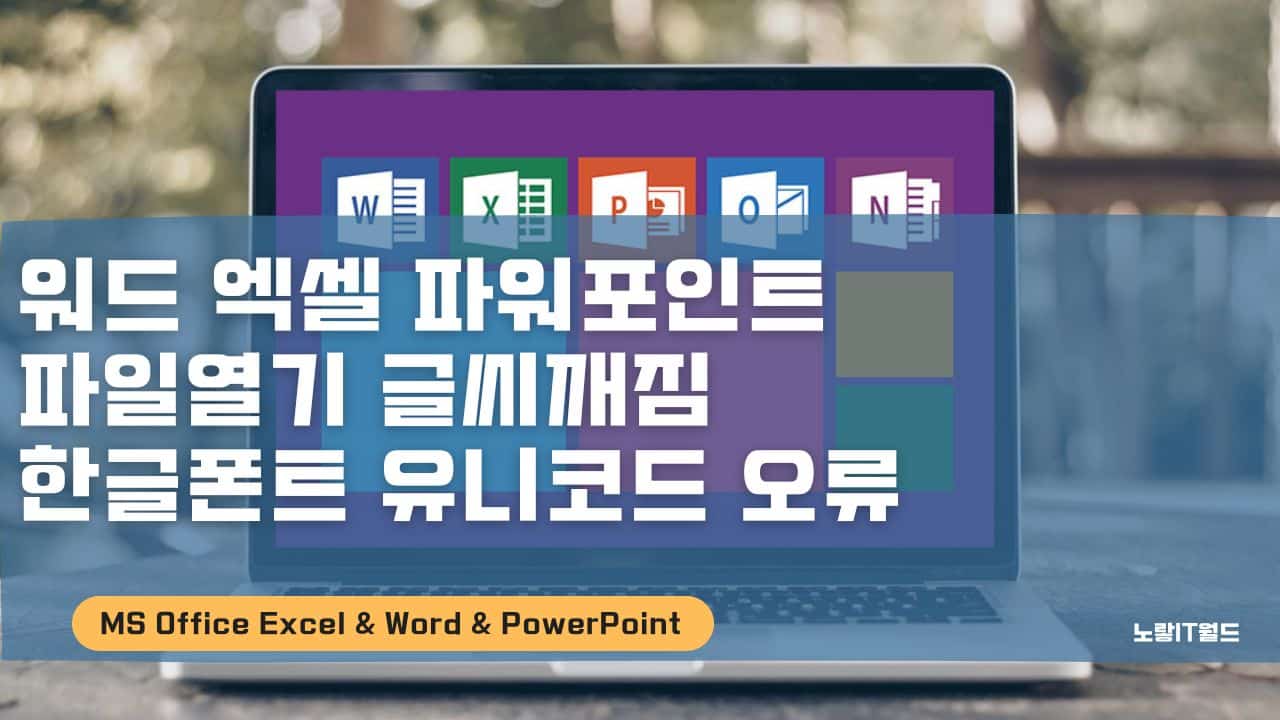MS OFFICE에서 출시한 프로그램으로 엑셀, 워드, 파워포인트 등 문서파일을 열었을 때 문서가 한글로 제대로 표시되지 않고 언어가 깨져서 나오는 경우가 있는데 이렇게 문서가 한글폰트 글씨깨짐이 발생하는 원인으로는 해당문서의 유니코드 오류가 발생했거나 프로그램에 한국어 및 영어 등 해당언어가 설치되어있지 않거나 언어에 대한 우선순위 표시가 밀린 경우 등이 있습니다.

예시로 MS오피스 워드에서 문서를 실행 하면 보느것과 같이 파일변환 창이 실행됩니다.

워드 .DOCX 문서를 읽는 데 필요한 유니코드 인코딩을 선택하라고 나오며 텍스트 인코딩으로 3가지를 지원하며 원하는 유니코드 인코딩을 선택해 글씨가 깨지지 않고 표시되는 언어로 변경합니다.
- WINODWS 기본값
- MS-DOS
- 기타인코딩

워드에서 문서를 열면 글씨깨짐으로 폰트가 깨져 나오는다는 것으로 만약 작성된 문서가 한글이나 영어 등 기타 언어를 사용하고 있다면 기타 인코딩으로 작성된 문서의 언어로 변경합니다.
손상된 문서 파일열기 글꼴 글씨깨짐 설정변경
순서오딘 문서의 경우 엑셀 워드에서 파일을 열기 위해서는 기본설정을 변경해줘야합니다.

보기 탭 -> 초안을 활성화합니다.

다음 MS오피스 엑셀 & 워드의 옵션으로 들어갑니다.

고급탭으로 들어가 문서내용 표시에서 그림개체 틀 표시와 기본 보기 및 개요 보기에서 기본 글꼴 사용을 체크합니다.

아래로 내려와 일반탭에서 문서를 열 때 자동 연결 업데이트를 체크해제합니다.
이후 워드 파일열기를 통해 글씨가 깨져나오는 손상된 문서를 열어봅니다.
손상된 문서 확장자 변경

이후에도 문서를 열면 글꼴이 깨져 나온다면 해당문서를 Convertio 등의 사이트를 통해 다양한 포맷으로 변경합니다.

호환되는 문서는 txt 외에도 한컴오피스 한글 hwp 등으로 변경을 시도해봅니다.
그 외에도 글꼴이 깨지는 문서를 다른 연결프로그램으로 메모장 & 워드패드로 실행합니다.
워드 언어 한국어 영어 변경 우선순위 설정

만약 설정된 언어가 한글이나 영어 등 특정우선순위가 잘못되었다면 해당 글꼴을 추가해줍니다.

워드의 경우 언어에서 오피스 표시언어 및 작성 언어 교정등에 사용할 언어를 영어나 한국어등으로 우선순위를 변경합니다. 만약 현재 사용하는 윈도우에서 해당언어가 설치되어 있지 않다면 언어를 추가하여 폰트를 설치합니다.
참고 : 윈도우11 날짜 시간 변경 동기화 – 한글 영어 언어팩 설치
해외직구 노트북 윈도우10 영어 기본언어 한글판 변경 설치
워드 자동저장 저장하지 않은 파일복구
워드파일을 작성 중 실수로 저장하지 않고 꺼져버린경우 자동저장 기능이 활성화되어 있다면 저장되지 않은 문서를 복구 할 수 있습니다.

엑셀 & 워드 & 파워포인트 등 열기탭에서 저장되지 않은문서를 선택합니다.
참고 : MS 워드 자동저장 임시파일 복구 저장 안했을 경우
MS 엑셀 자동저장 임시파일 복구 저장 안했을 경우

그럼 손상되거나 저장하지 않고 꺼진 문서를 실행해서 복구가 가능합니다.
이를 통해 손상되거나 글씨 폰트가 제대로 표시되지 않고 문서깨진 경우 복구하는 방법에 대해 알아보았습니다.